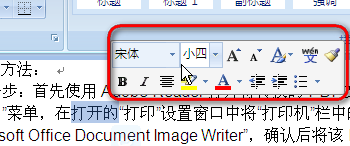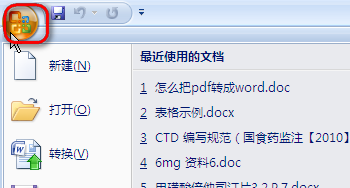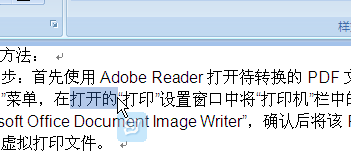怎么开启/关闭word内容选定时弹出的悬浮工具栏
1、如图所示,就是我们在word中选定内容时弹出来的快捷工具栏。现在需要将其永久关闭。
2、首先打开任意一屡阽咆忌片文档,点击word左上角的原型按钮,如图所示。备注:图示为2007版本,如果是2010或2013版本的请点击坐上叫的“文件按钮”。
3、接下来在弹出的选项中选择如图所示的“word选项”。
4、此时在继续出现的设置界面可以点击左侧的“常用”按钮,然后在右侧中可以看到相应的选项,找到并取消选择“选择时显示浮动工具栏”,如图所示。
5、此时在回到文档中进行选择文字内同时将不会出现快捷工具栏,如图所示。
6、如果需要再次开启此功能,只需要重复第四步的操作,将“选择时显示浮动工具栏”打开即可。
声明:本网站引用、摘录或转载内容仅供网站访问者交流或参考,不代表本站立场,如存在版权或非法内容,请联系站长删除,联系邮箱:site.kefu@qq.com。
阅读量:56
阅读量:55
阅读量:64
阅读量:48
阅读量:95